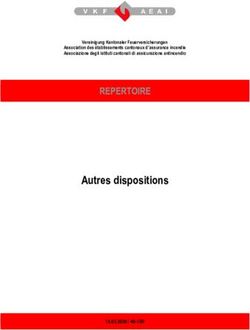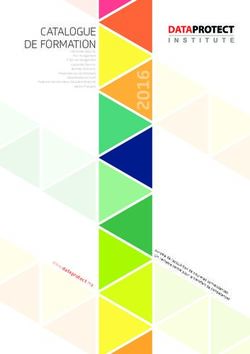La gravure photo : conseils et astuces
←
→
Transcription du contenu de la page
Si votre navigateur ne rend pas la page correctement, lisez s'il vous plaît le contenu de la page ci-dessous
La gravure photo : conseils et astuces
La gravure photo est considérée comme le summum dans l'univers de la gravure laser. Elle peut cependant de-
venir très simple si votre logiciel laser vous accompagne dans la réalisation du fichier de gravure. Ci-dessous
quelques conseils et astuces pour devenir un véritable pro de la gravure photo !
1 Informations générales sur le choix de l'image et les paramètres du laser
Les meilleurs résultats sont obtenus lorsque l'image à graver présente de nombreux niveaux de gris. La qualité
'technique" de l'image (dpi) est également très importante et est à prendre en compte lors de la gravure. Les ima-
ges provenant d'Internet possèdent généralement une résolution de 72 dpi. Ce type de photo peut être utilisé si
les dimensions de l'image sont importantes et que vous souhaitez les réduire. L'inverse ne sera pas qualitatif,
c'est à dire que les petites images ne doivent pas être agrandies car vous grossirez considérablement les pixels.
En général, les images utilisées pour la gravure laser doivent être d'une résolution minimale de 300 dpi. Si né-
cessaire, vous pouvez augmenter la résolution avec votre logiciel graphique (exemple CorelDraw : Image- ré-
échantillonner).
Règle de base pour la réalisation de la gravure photo! Pour la gravure, les meilleurs résultats sont obtenus en
utilisant les bons paramétrages du laser par rapport à la matière. Très souvent, une puissance de laser trop im-
portante lors du processus de gravure sur des détails très fins produit un "aplat". C'est-à-dire, que les points d'im-
pacts du laser se chevauchent les uns sur les autres. Idéalement, la puissance du laser doit être paramétrée de
telle sorte que le matériau soit légèrement impacté en surface.
Le facteur "résolution" de l'image est également un point clé lors de la gravure. Par exemple, l'aluminium anodisé
peut être gravé avec une résolution de 600 à 1000 dpi, car sur cette matière, les points de la trame ne se che-
vauchent pas. A l'inverse, sur le bois, une résolution de 333 dpi est suffisante, car sur cette matière le laser réagit
différemment et crée des points de trame plus importants que sur votre image.
Une lentille de 1,5" est utilisée dans la plupart des applications de gravure photo. Cependant, si votre gravure est
réalisée sur un matériau qui doit être vu de loin, alors l'utilisation d'une lentille de 2" ou 2,5" doit être utilisée avec
une résolution inférieure. Les points seront plus importants et vous gagnerez en rapidité de gravure.
1Astuce :
Pour trouver les paramètres adéquats de votre matériau, réalisez en amont un test de gravure. Pour cela, réali-
sez un rectangle, nuancé de gris. Si la gravure est trop sombre réduisez la puissance et augmentez la vitesse. A
l'inverse si elle est trop légère, augmentez la puissance et diminuez la vitesse.
22 Erreur diffusion vs. Tramage
Tramage classique : Le tramage est une structure matricielle organisée. Plus l'échelle de gris est sombre, plus le
point laser est large. La position et la densité des points reste inchangées.
Cet algorithme de "tramage" est adapté pour les matériaux faciles à graver : aluminium anodisé, acrylique, matiè-
res à graver.
Erreur diffusion (Stucki, Jarvis): Ce tramage présente une structure matricielle non organisée. Plus l'échelle de
gris est sombre, plus la densité du point est importante. La largeur du point reste inchangée.
Cette méthode est adaptée pour les matériaux difficiles à graver (bois, cuir, verre), lorsque l'image présente de
nombreux détails (architecture, animaux) ou à l'inverse lorsque l'image présente peu de détails (bébé, mauvaise
résolution, image trop petite).
L'algorithme "Erreur diffusion" augmente le contraste de l'image!
Ces deux types d'algorithmes de tramage ont été intégrés dans notre nouveau logiciel de pilotage des machines
laser TROTEC : JobControl X. Vous y trouverez également un nouveau processus de l'image : "optimisation
photo". Ce procédé permet notamment le traitement automatique de l'image par le logiciel JobControl X.
33 Exemple : Gravure photo sur aluminium anodisé
Image originale : 90x55 mm 300 dpi
1. Aluminium anodisé / 600 dpi / Tramage classique 2. Aluminium anodisé / 600 dpi / Stucki
3. Aluminium anodisé / 1000 dpi / Tramage classique 4. Aluminium anodisé / 1000 dpi / Stucki
La gravure sur aluminium anodisé permet de graver avec une haute résolution et ne nécessite aucun traitement
supplémentaire de l'image. L'image a été inversée (négatif) dans le logiciel graphique et imprimée directement via
le logiciel JobControl X à l'aide du processus "optimisation photo" .
44 Les outils pour le traitement de l'image
Tous les matériaux ne se gravent pas aussi simplement que l'aluminium anodisé. Il existe plusieurs possibilités
pour améliorer la qualité, le contraste de l'image (logiciels graphiques supplémentaires), cependant le logiciel
CorelDraw propose des possibilités similaires (sans frais supplémentaires) dont deux particulièrement utiles:
1. Amélioration du Contraste (Effets - Ajuster - amélioration du contraste...)
Entrée de la valeur de détourage : Augmente le contraste de l'image. Les nuances de gris les plus sombres et
les plus brillantes sont remplacées par du noir ou du blanc.. Très utilisée lorsque les images présentent de mau-
vais contrastes.
Gamme de compression en sortie fait exactement le contraire. Les valeurs les plus sombres et les plus brillan-
tes en niveaux de gris sont "retirées de l'image : présence d'aucune zone noire ou blanche. Très utile pour obtenir
un bon contraste sur les matériaux "difficiles à graver" (bois).
52. Accentuation de la netteté (Images Bitmaps - accentuation - masquage flou)
L'option "masquage flou" augmente le contraste jusqu'au point de transition entre le pixel le plus clair et le plus
foncé. Les détails, tels que : les poils, les cils... deviennent plus clairs
Un "masqage flou" a été appliqué sur les parties inférieures.
Le pourcentage permet d'éclaircir les pixels les plus sombres. Le rayon détermine le nombre de pixels affectés.
Plus le rayon sera important, plus l'image ressemblera à un dessin.
Sur les matériaux "faciles à graver" (aluminium anodisé), lorsque le rayon est important, toutes les imperfections
de l'image seront transférées sur le matériau lors du processus de gravure.
65 Exemple : Gravure photo sur bois
Les images 1 et 2 ont été gravées avec le logiciel JobControl X sans traitement de l'image.
1.Erable / 333 dpi / tramage classique 2. Erable / 333 dpi / Stucki
Afin d'optimiser le résultat, les deux outils de CorelDraw mentionnés ci-dessus ont été utilisés comme indiqué ci-
après :
Les 60 niveaux de gris les plus bas ont été retirés de l'image afin d'enlever les zones sombres (notamment par
rapport aux cheveux). Le "masquage flou" avec un rayon très élevé rend les détails et le visage plus clairs. Les
images 3 et 4 ont été gravées avec les mêmes paramétrages que les images 1 et 2.
3.Erable / 333 dpi / tramage classique 4. Erable / 333 dpi / Stucki
76 Exemple: Gravure photo sur Acrylique noir
Les images 1 et 2 ont été gravées avec le logiciel JobControl X sans traitement de l'image.
1. Acrylique noir / 600 dpi / tramage classique 2. Acrylique noir / 600 dpi /Stucki
Afin d'optimiser le résultat, les deux outils de CorelDraw mentionnés précédemment ont été utilisés comme indi-
qué ci-après :
Pour la gravure sur l'acrylique, l'image doit être inversée. Dans ce cas, contrairement au bois, les niveaux de gris
les plus foncés ont été retirés. Un "masquage flou" rend les détails plus clairs.
3. Acrylique noir / 600 dpi / tramage classique 4. Acrylique noir / 600 dpi /Stucki
8Vous pouvez aussi lire